HP LaserJet Professional P1560 and P1600 Printer series - User's Guide
Table Of Contents
- Dasar-dasar produk
- Perangkat lunak untuk Windows
- Menggunakan produk dengan Mac
- Perangkat lunak untuk Mac
- Mencetak dengan Mac
- Menyambungkan produk
- Kertas dan media cetak
- Tugas cetak
- Membatalkan pekerjaan cetak
- Mencetak dengan Windows
- Membuka driver printer Windows
- Memperoleh bantuan untuk pilihan cetak di Windows
- Mengubah jumlah salinan cetak di Windows
- Mencetak teks berwarna sebagai teks hitam di Windows
- Menyimpan pengaturan cetak kustom untuk digunakan kembali di Windows
- Meningkatkan kualitas cetak dengan Windows
- Mencetak halaman pertama atau terakhir pada kertas berbeda di Windows
- Mengubah skala dokumen agar sesuai dengan ukuran kertas di Windows
- Menambahkan tanda air ke dokumen di Windows
- Mencetak pada kedua sisi (dupleks) dengan Windows
- Membuat buklet di Windows
- Mencetak beberapa halaman per lembar di Windows
- Memilih orientasi halaman di Windows
- Menggunakan HP ePrint
- Pengaturan dan pemeliharaan
- Mengatasi masalah
- Mengatasi masalah umum
- Mengembalikan pengaturan pabrik
- Menginterpretasikan pola lampu panel kontrol
- Mengatasi macet
- Mengatasi masalah penanganan kertas
- Mengatasi masalah kualitas gambar
- Mengatasi masalah kinerja
- Mengatasi masalah konektivitas
- Mengatasi masalah perangkat lunak produk
- Persediaan dan aksesori
- Layanan dan dukungan
- Spesifikasi
- Informasi peraturan
- Peraturan FCC
- Program pemasyarakatan produk ramah lingkungan
- Pelestarian lingkungan
- Produksi Ozon
- Pemakaian daya
- Pemakaian toner
- Penggunaan kertas
- Plastik
- Persediaan cetak HP LaserJet
- Petunjuk tentang pengembalian dan daur ulang
- Kertas
- Batasan materi
- Pembuangan limbah peralatan oleh pengguna di rumah tangga di Uni Eropa
- Bahan kimia
- Material Safety Data Sheet [Lembar Data Keamanan Bahan] (MSDS)
- Untuk informasi lebih lanjut
- Pernyataan kepatuhan
- Pernyataan tentang keselamatan
- Indeks
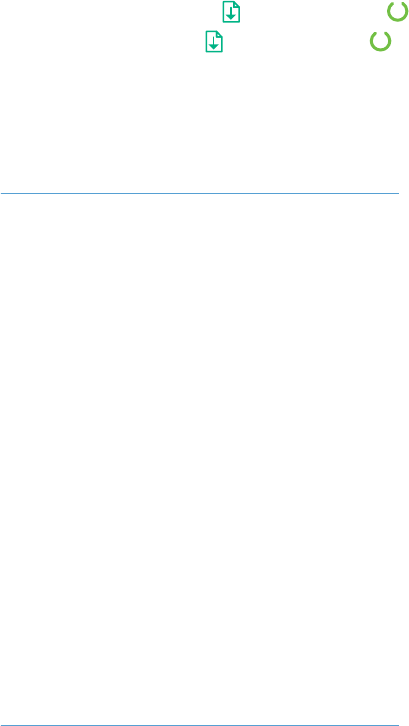
Mencetak halaman informasi
Anda dapat mencetak halaman-halaman informasi berikut.
Halaman konfigurasi
Halaman konfigurasi berisi daftar pengaturan dan properti produk yang sedang digunakan. Halaman
ini juga berisi laporan log status. Untuk mencetak halaman konfigurasi, lakukan salah satu langkah
berikut:
●
Tekan terus tombol mulai
bila lampu siap menyala dan tidak ada tugas lain yang dicetak.
Lepaskan tombol mulai
bila lampu siap mulai berkedip. Halaman konfigurasi akan dicetak.
● Pilih Config Page dari drop-down Print Information Pages pada tab Services di Printer
Preferences.
● Hanya Printer HP LaserJet Professional P1600 series: Buka server Web tertanam (lihat
Membuka server Web tertanam pada hal. 54), klik tab Information [Informasi], lalu pilih
Print Info Pages [Cetak Halaman Info]. Klik tombol Print [Cetak] di sebelah Print
Configuration Page [Cetak Halaman Konfigurasi].
Halaman status persediaan
Halaman status persediaan juga memberikan informasi berikut:
●
Perkiraan persentase toner yang tersisa dalam kartrid cetak (hanya tersedia jika dipasang kartrid
cetak HP asli)
●
Jumlah halaman dan tugas cetak yang telah diproses (hanya tersedia jika dipasang kartrid cetak
HP asli)
●
Informasi pemesanan dan daur ulang
Untuk mencetak halaman status persediaan, lakukan salah satu langkah berikut:
● Memilih Supply Status Page dari drop-down Print Information Pages pada tab Services
di Printer Preferences.
● Hanya Printer HP LaserJet Professional P1600 series: Buka server Web tertanam (lihat
Membuka server Web tertanam pada hal. 54), klik tab Information [Informasi], lalu pilih
Print Info Pages [Cetak Halaman Info]. Klik tombol Print [Cetak] di sebelah Print Supplies
Page [Cetak Halaman Persediaan].
52 Bab 7 Pengaturan dan pemeliharaan IDWW










